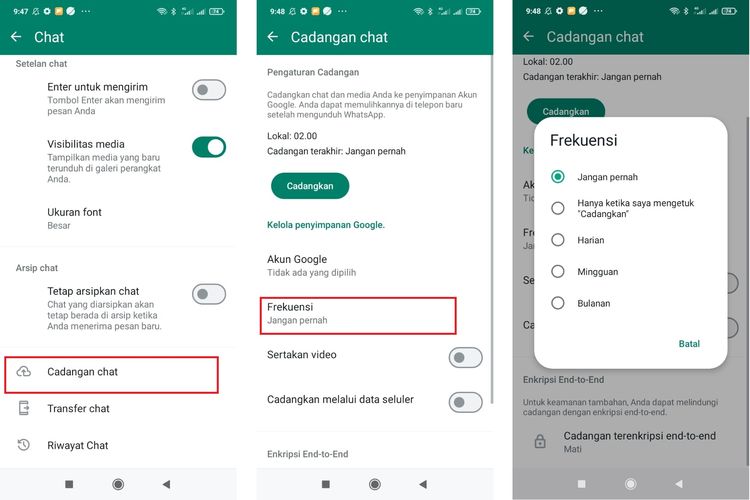Spilltekno – Spilltekno – Pernah nggak sih ngerasa was-was data WhatsApp bakal hilang? Atau mungkin ganti HP tapi males banget mindahin chat satu-satu? Aku sih sering! Apalagi kalau isinya kenangan sama mantan… eh, ups! Maksudnya kenangan sama teman-teman, keluarga, atau bahkan transaksi penting. Nah, buat kamu yang sering panik kayak aku, tenang aja! Ada satu solusi ampuh yang bisa diandelin: backup WhatsApp ke Google Drive. Tapi, eh tapi… backup WhatsApp ke Google Drive ini kadang bikin kuota internet jebol. Iya, kan? Nah, di artikel ini, aku mau kasih tau triknya biar kamu bisa backup WhatsApp ke Google Drive tanpa harus khawatir kuota langsung amblas kayak dompet abis gajian. Dijamin, chat kamu aman sentosa, dompet pun tetap terjaga! Kita bakal bahas cara backup yang bener, setting yang harus diubah, dan tips-tips lain yang bakal bikin hidup kamu lebih tenang. Percaya deh, ini penting banget buat kamu yang aktif banget di WhatsApp!
Fitur backup WhatsApp ke Google Drive ini emang penyelamat banget, apalagi kalau kamu tipe orang yang sering gonta-ganti HP. Atau, amit-amit nih, HP kamu tiba-tiba rusak atau hilang. Dengan backup yang rutin, semua chat, foto, video, bahkan dokumen penting di WhatsApp kamu bakal aman tersimpan di Google Drive. Jadi, pas kamu instal WhatsApp di HP baru, tinggal restore aja deh. Simpel, kan? Tapi, kayak yang udah aku bilang tadi, masalahnya adalah ukuran file backup WhatsApp ini bisa gede banget! Apalagi kalau kamu sering kirim foto dan video. Nah, makanya penting banget buat tau triknya biar backup ini nggak bikin kuota kamu langsung ludes. Yuk, langsung aja kita bahas langkah-langkahnya!
Cara Backup WhatsApp ke Google Drive Tanpa Boros Kuota
Oke, sekarang kita masuk ke inti dari artikel ini: cara backup WhatsApp ke Google Drive tanpa bikin kuota nangis bombay. Tenang, caranya nggak ribet kok. Aku bakal jelasin langkah-langkahnya satu per satu dengan bahasa yang gampang dimengerti. Siap? Yuk, mulai!
Buka Aplikasi WhatsApp Kamu
Yang pertama dan paling utama, buka aplikasi WhatsApp di HP kamu. Ya iyalah, masa mau backup WhatsApp tapi aplikasinya nggak dibuka? Hehehe. Pastikan juga kamu udah login dengan nomor telepon yang aktif ya. Kalau belum login, ya nggak bisa backup dong. Udah, buka sekarang! Jangan ditunda-tunda!
Kenapa ini penting? Ya jelas penting lah! Ini langkah awalnya. Tanpa membuka aplikasi, kamu nggak bakal bisa mengakses menu pengaturan untuk backup. Jangan sampai kelewatan ya!
Masuk ke Menu Pengaturan (Settings)
Setelah aplikasi WhatsApp terbuka, cari ikon titik tiga (biasanya ada di pojok kanan atas layar) atau ikon “Lainnya”. Ketuk ikon tersebut, lalu pilih “Setelan” atau “Settings”. Nah, di menu setelan ini, kamu bakal nemuin berbagai macam opsi pengaturan WhatsApp. Jangan pusing dulu ya, kita fokus ke backup aja.
Tips: Kalau kamu pakai WhatsApp versi lama, mungkin tampilan menunya agak beda. Tapi, intinya sih cari aja menu yang namanya “Setelan” atau “Settings”. Biasanya sih logonya roda gigi gitu.
Pilih Menu “Chat”
Di dalam menu “Setelan”, cari opsi “Chat”. Biasanya sih ikonnya gambar balon chat gitu. Ketuk opsi tersebut, dan kamu bakal masuk ke pengaturan yang berhubungan sama chat kamu, mulai dari tema, wallpaper, sampai backup chat.
Pernah nggak sih… Kamu lagi asik chatting, eh tiba-tiba pengen ganti wallpaper? Nah, di menu inilah kamu bisa ngatur semua itu. Tapi, sekarang kita fokus ke backup dulu ya!
Pilih “Cadangkan Chat” atau “Chat Backup”
Nah, ini dia menu yang kita cari-cari! Di dalam menu “Chat”, cari opsi “Cadangkan Chat” atau “Chat Backup”. Biasanya sih letaknya di bagian bawah. Ketuk opsi tersebut, dan kamu bakal masuk ke pengaturan backup chat.
Aku juga sempat bingung waktu itu… Pas pertama kali mau backup WhatsApp, aku bingung nyari menu ini dimana. Ternyata, letaknya agak tersembunyi di dalam menu “Chat”. Jadi, jangan sampai kelewatan ya!
Pilih Akun Google untuk Backup
Di halaman “Cadangkan Chat”, kamu bakal nemuin opsi untuk memilih akun Google yang bakal dipake buat backup. Pastikan kamu udah login ke akun Google yang aktif di HP kamu ya. Kalau belum, kamu bakal diminta buat login dulu.
Eh tapi bentar… Pastikan akun Google yang kamu pilih punya ruang penyimpanan yang cukup ya. Soalnya, kalau ruang penyimpanannya penuh, backup kamu nggak bakal berhasil.
Atur Frekuensi Backup
Ini penting banget nih! Di halaman yang sama, kamu bakal nemuin opsi “Cadangkan ke Google Drive” atau “Backup to Google Drive”. Di sini, kamu bisa milih frekuensi backup yang kamu mau, mulai dari “Harian”, “Mingguan”, “Bulanan”, atau “Hanya ketika saya mengetuk ‘Cadangkan’”. Nah, buat ngirit kuota, aku saranin kamu pilih opsi “Hanya ketika saya mengetuk ‘Cadangkan’”. Jadi, kamu bisa backup secara manual kapan aja kamu mau, pas lagi ada WiFi gratis misalnya.
Kenapa ini penting? Kalau kamu milih opsi “Harian” atau “Mingguan”, WhatsApp bakal otomatis backup chat kamu setiap hari atau setiap minggu. Ini emang praktis sih, tapi ya itu tadi, bisa bikin kuota jebol. Mendingan backup manual aja deh, lebih hemat!
Nonaktifkan Opsi “Sertakan Video” (Optional tapi Sangat Disarankan)
Ini dia jurus pamungkasnya! Di halaman yang sama, cari opsi “Sertakan Video” atau “Include Videos”. Kalau opsi ini aktif, semua video yang ada di chat kamu bakal ikut di-backup. Nah, video ini kan biasanya ukurannya gede banget, jadi ya jelas bikin kuota boros. Mendingan nonaktifkan aja deh. Kalau video-video penting, bisa kamu backup manual aja ke Google Drive atau ke tempat lain.
Serius deh… Ini bener-bener ngefek banget buat ngirit kuota. Aku udah buktiin sendiri. Dulu, pas opsi ini aktif, kuota aku langsung ludes gara-gara backup WhatsApp. Sekarang, setelah aku nonaktifin, kuota jadi lebih awet.
Lakukan Backup Manual
Setelah semua pengaturan selesai, sekarang saatnya buat melakukan backup manual. Ketuk tombol “Cadangkan” atau “Backup” yang ada di halaman yang sama. WhatsApp bakal mulai memproses backup chat kamu ke Google Drive. Proses ini mungkin butuh waktu beberapa menit, tergantung ukuran chat kamu dan kecepatan internet kamu. Sabar ya!
Tips: Pastikan koneksi internet kamu stabil selama proses backup. Kalau koneksinya putus-putus, backup kamu bisa gagal. Mendingan backup pas lagi ada WiFi gratis aja deh, biar lebih aman dan hemat kuota.
Tips Tambahan
Selain langkah-langkah di atas, ada beberapa tips tambahan yang bisa kamu lakuin biar backup WhatsApp kamu makin hemat kuota:
- Rutin Bersihkan Chat: Hapus chat-chat yang udah nggak penting, terutama yang ada foto dan videonya. Ini bisa mengurangi ukuran file backup kamu secara signifikan.
- Kompres Foto dan Video: Sebelum kirim foto dan video di WhatsApp, kompres dulu ukurannya. Ada banyak aplikasi kompres foto dan video yang bisa kamu download gratis di Play Store atau App Store.
- Gunakan WiFi Gratis: Backup WhatsApp pas lagi ada WiFi gratis di kafe, kampus, atau tempat umum lainnya. Ini cara paling ampuh buat ngirit kuota.
- Backup di Malam Hari: Biasanya, kecepatan internet di malam hari lebih stabil dan nggak terlalu padat. Jadi, backup di malam hari bisa lebih cepat dan hemat kuota.
Gimana? Gampang kan cara backup WhatsApp ke Google Drive tanpa boros kuota? Sekarang, kamu nggak perlu khawatir lagi data WhatsApp kamu hilang atau kuota kamu jebol. Selamat mencoba dan semoga bermanfaat ya!
Jadi, gitu deh cara backup WhatsApp ke Google Drive tanpa bikin kantong bolong. Intinya sih, atur frekuensi backup jadi manual, matiin opsi “Sertakan Video”, dan manfaatin WiFi gratis. Udah deh, aman sentosa! Sekarang giliran kamu buat nyobain. Jangan lupa, kalau ada pertanyaan atau pengalaman seru, share di kolom komentar ya! Siapa tau, tips dari kamu bisa ngebantu teman-teman yang lain. Yuk, saling berbagi! Spilltekno
Simak update artikel pilihan lainnya dari kami di Google News dan Saluran Whatsapp Channel Spilltekno